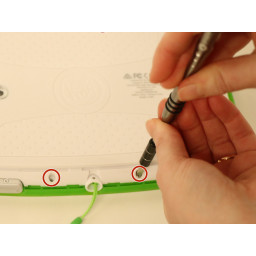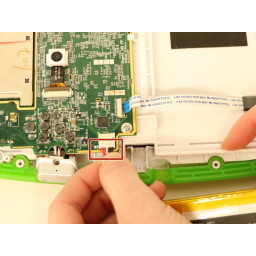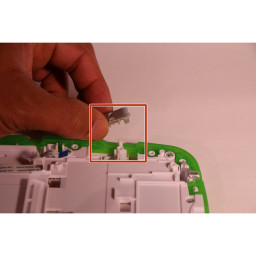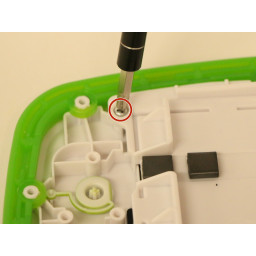Замена экрана LeapFrog LeapPad Platinum
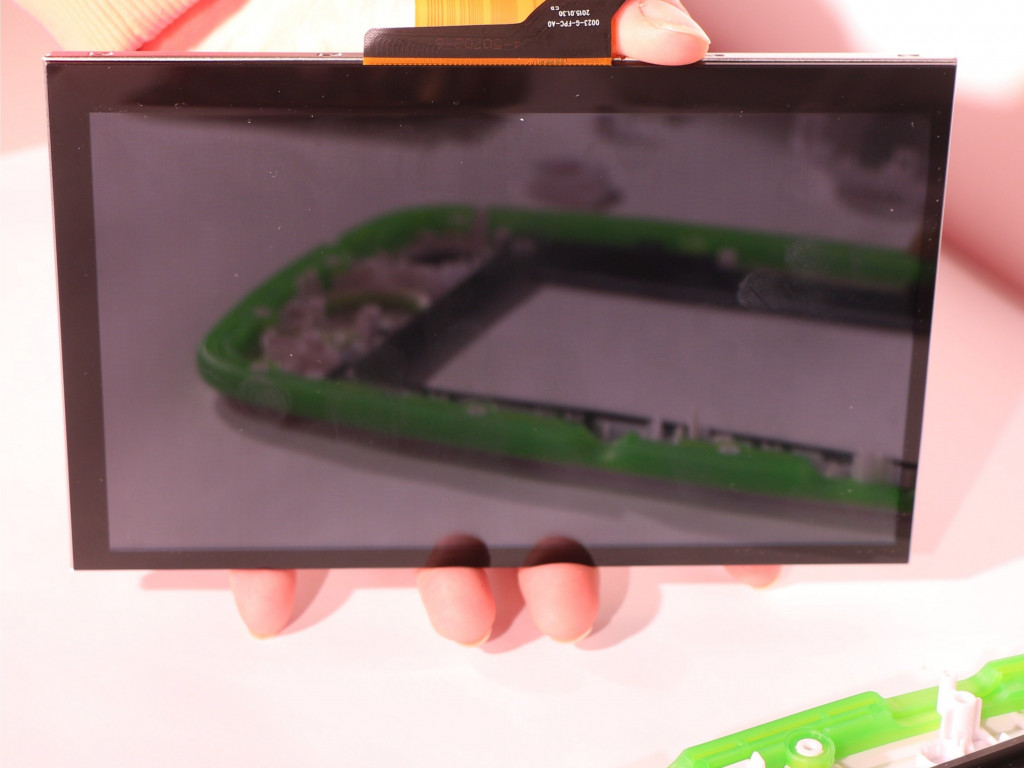
Шаг 1
Положите планшет на плоскую поверхность экраном вниз.
Шаг 2
Найдите белый ленточный кабель, подключенный к материнской плате.
Отсоедините кабель, перевернув металлическую защелку на разъеме и выдвинув кабель.
Шаг 3
Снимите коричневую плату динамика, расположенную на левой стороне LeapPad, удалив следующие винты, удерживающие ее на месте:
Четыре винта Филлипса 3,0 мм
Один 7,0 мм Филлипс винт
Шаг 4
Снимите кнопки питания и громкости с их люльки.
Шаг 5
Используя пластиковый инструмент для открывания, отодвиньте пластиковую рамку, вставив ее в пространство между зеленым бампером и белым пластиком на краю планшета.
Шаг 6
Найдите черный плоский кабель, который подключен к материнской плате.
Отсоедините кабель, перевернув металлическую защелку на разъеме и выдвинув кабель.
Шаг 7
Найдите круглую пластиковую крышку динамика, снимите два 5-миллиметровых винта с крестообразным шлицем, удерживающие ее на месте, и осторожно снимите крышку с устройства.
Шаг 8
Удалите восемь винтов 4,0 мм для пластиковой подложки, которая закрывает экран.
Шаг 9
Удалите 11 винтов Phillips (8,0 мм), расположенных по краю задней крышки, с помощью отвертки Phillips.
Шаг 10
Удалите три винта с крестообразным шлицем 4,0 мм, расположенные в углах материнской платы.
Шаг 11
Поднимите плату динамика и найдите белую ленту, прикрепленную к ее нижней стороне.
Полностью извлеките плату динамика из устройства, осторожно потянув ленточные кабели из слота.
Шаг 12
Осторожно поднимите пластиковую пластину и отложите ее в сторону.
Шаг 13
Снимите заднюю крышку вашего устройства.
Шаг 14
Поднимите передний край материнской платы.
Поднимите кнопку регулировки громкости из устройства и отложите ее в сторону.
Шаг 15
Экран теперь полностью доступен и может быть поднят из колыбели. Используйте пластиковый spudger, чтобы безопасно и осторожно поднять экран вверх.
Шаг 16
Вставьте пластиковый инструмент открытия под аккумулятором и поднимите аккумулятор вверх.
Шаг 17
Аккуратно потяните вверх красный и черный витые провода, расположенные рядом с кнопкой, которую вы только что удалили, чтобы освободить черное резиновое основание, к которому они подключены, от устройства.
Шаг 18
Аккумулятор имеет красный, черный и белый провода, которые все подключены к материнской плате через пластиковый зажим. Отключите этот пластиковый зажим, чтобы полностью извлечь аккумулятор из вашего устройства.
Шаг 19
Поверните устройство на 180 градусов, чтобы материнская плата находилась с правой стороны, и осторожно приподнимите передний край материнской платы, чтобы открыть оранжевый лист пластика.
Отсоедините оранжевый лист от материнской платы, подняв металлическую защелку на разъеме (как вы это делали для кабелей на шагах 1 и 2), и полностью извлеките материнскую плату из устройства.
Комментарии
Пока еще нет ниодного комментария, оставьте комментарий первым!
Также вас могут заинтересовать
Вам могут помочь


Лаборатория ремонта